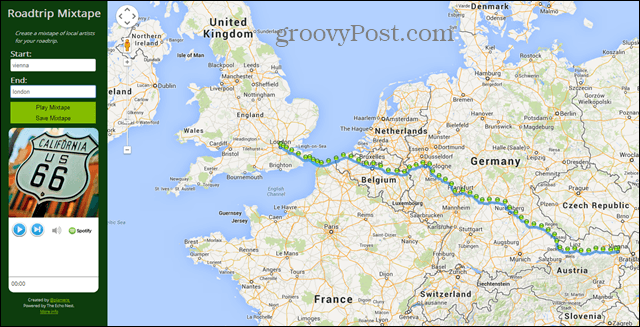Как да възпроизвеждате собствените си медийни файлове в Google Chromecast
Домашно кино Google Chrome Google / / March 17, 2020
Последна актуализация на

Google Chromecast е създаден да предоставя съдържание за стрийминг в Интернет. Това не е непременно предназначено за поточно предаване на локални файлове, но можете с браузъра Chrome.
Най-новата ярост за системите за домашно забавление е Google Chromecast от $ 35. Компанията се надява, че това ще бъде новото устройство за забавление на хола на бъдещето. Едно нещо, което не е проектирано да прави, е да предава локални медии. Но с разширение и малко ноу-хау можете да предавате локални файлове към него.
Chromecast ви позволява да изпращате YouTube, Netflix и музика, телевизия и филми от Google Play. В сравнение с Roku, Apple TV или ексбокс 360, в момента няма какво да предложим. Но ето няколко начина да получите повече съдържание към вашия HDTV чрез Chromecast.
След като настроите Chromecast на устройството си с Android, ще имате възможност да изтегляте приложения, които ви позволяват да изпращате съдържание в Chromecast.
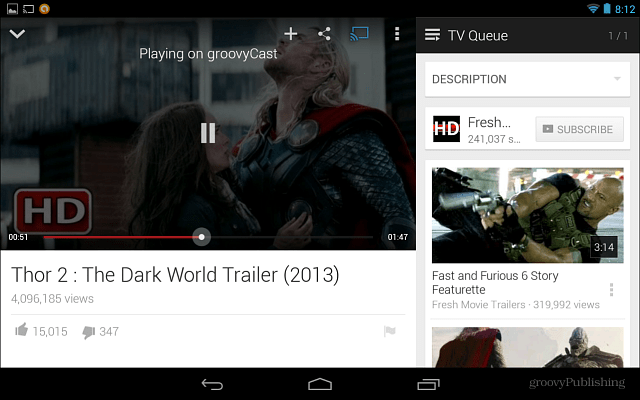
Предавайте локални медии от вашия компютър към Chromecast
Инсталирайте Разширение за Google Cast в браузъра ви Chrome. След това започнете да възпроизвеждате видео или музикален файл, който искате да предавате в браузъра.
В моите тестове успях да възпроизвеждам MPEG, MPG, MP4, M4V, OGG, MP3 и AVI файлове. Тествах няколко MKV файла и видеото ще се стриймира, но без звук. Няма любов и към FLAC файловете.
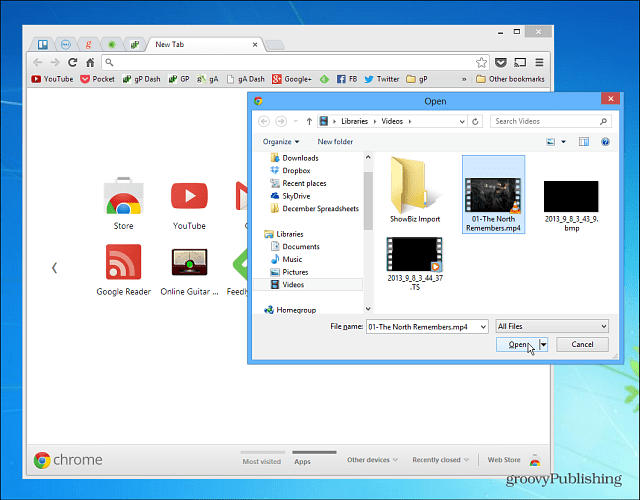
Ако медията се възпроизвежда в браузъра Chrome, щракнете върху бутона Google Cast и го изпратете до вашия HDTV.
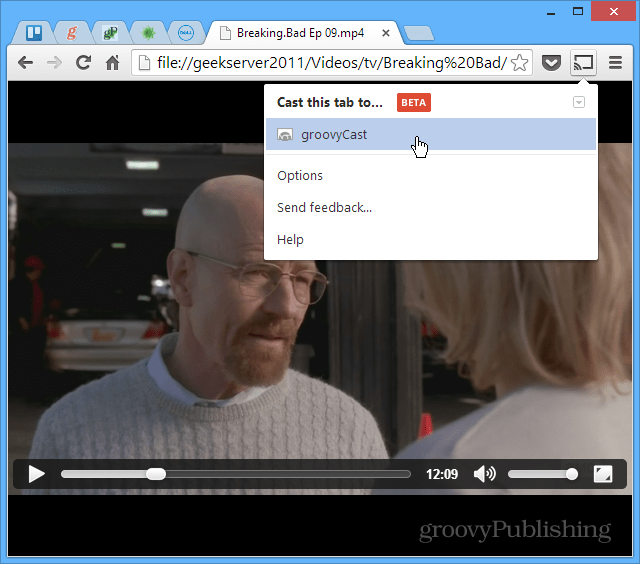
Ето пример за поточно предаване на MP3 файл.
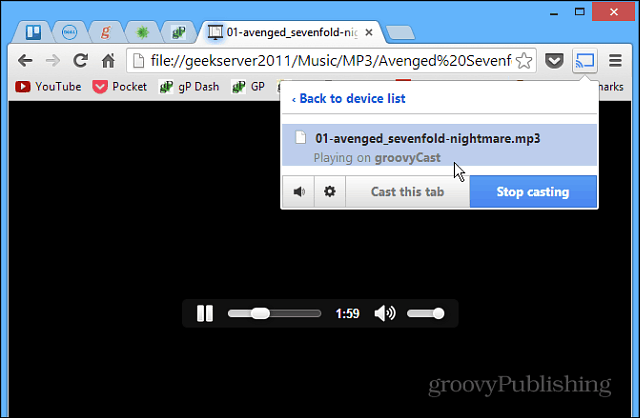
Можете дори да предавате поточни съвместими медийни файлове от Google Drive.
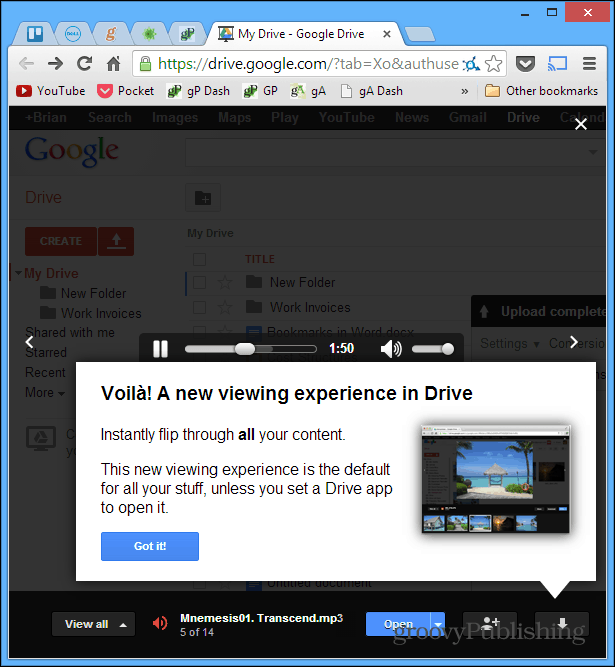
Качеството на потока ще зависи от състоянието на вашия WiFi рутер и обема на трафика в мрежата. Ако имате проблеми със потока, променете опциите на настройка с по-ниско качество. Или, ако нещата се предават добре, можете да увеличите качеството - само до 720p.
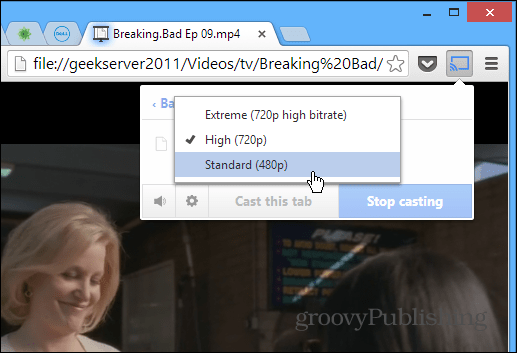
Също така ще искате видеото да се показва в режим на цял екран, така че да се показва по-голям на вашия HDTV. В противен случай тя се показва в по-малко съотношение, което не е толкова идеално за гледане.
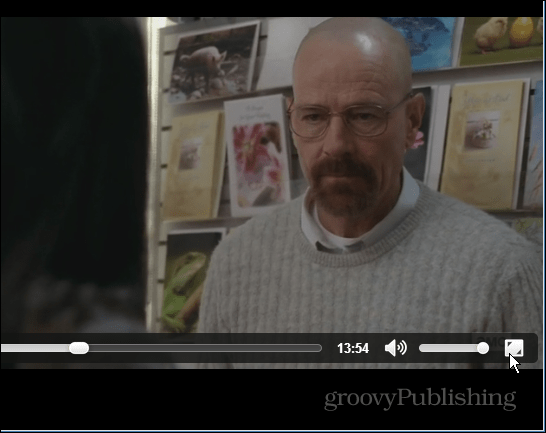
След това натиснете Esc, за да излезете от цял екран. В този пример излъчвам видео от домашния ми сървър, което е готино, че можете да предавате и от мрежови места.
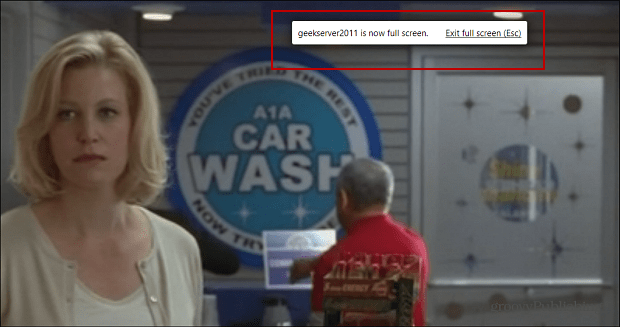
заключение
Още няколко неща, които трябва да отбележите за Chromecast. Докато всички негови изображения създават впечатлението, че просто включвате пръчката в HDMI порт на вашия телевизор, вие също трябва да го свържете към източник на захранване. Той идва с захранващия кабел, който се свързва към него. Според мен това е нещо досадно, но не го прави непрекъснато разбиващ.
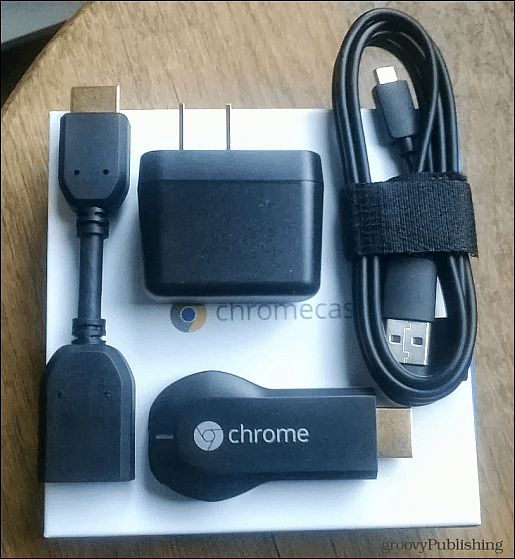
Обмислях да дам на устройството посредствен преглед, докато не открих това решение за стрийминг на местни медии. Всъщност голяма част от медиите, които тествах за тази статия, изтичах директно от моя Домашен сървър на Windows. Също така си струва да се отбележи, че има приложение за вашия iPhone или iPad и изглежда, че работи както се рекламира.
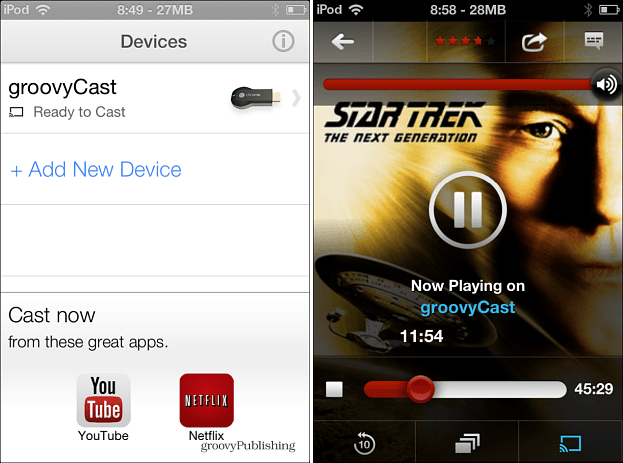
Все пак има много място за подобрения с това ново устройство. Ако вече имате a Roku или Apple TV който използвате като своя приемник, няма много причина да вземете Chromecast, освен ако не сте като мен, a резачка за кабели искате друга играчка, за да гледате видеоклипове и да слушате музика.
Използвате ли Chromecast? Оставете коментар по-долу и ни кажете какво мислите за него.